
Si vous souhaitez utiliser l'API Baidu Map, vous devez d'abord obtenir une clé API Baidu Map, puis présenter l'API Baidu Map. Ensuite, nous présenterons en détail les techniques d'obtention et d'introduction de la clé API, et. vous fournir le code. Pour une explication détaillée de l'utilisation de l'API Baidu Maps, veuillez voir ci-dessous.
Tout d'abord, si vous souhaitez appeler l'API Baidu Maps, vous devez obtenir une clé API Baidu Maps.
Demander une clé est très simple. Il existe des liens pertinents sur la page d'accueil de l'API Baidu Maps. Remplissez les informations pertinentes et Baidu vous donnera une clé.
La prochaine étape consiste à introduire l'API Baidu Maps
Le code clé est le suivant :
2. Le deuxième paramètre de map.centerAndZoom est le niveau de zoom de la carte, le maximum est de 19 et le minimum est de 0. (Mais en fait quand on le réduit à 3...)
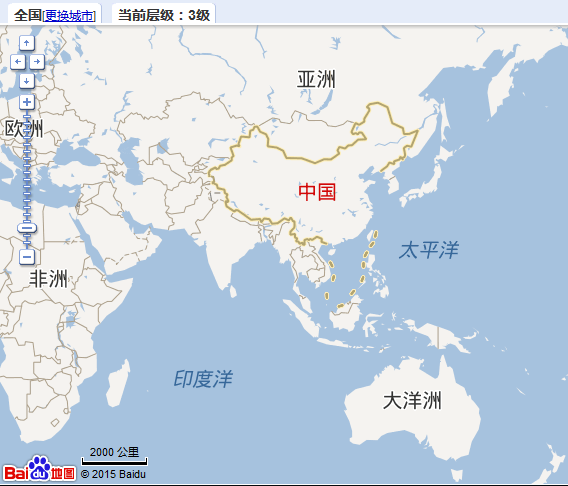
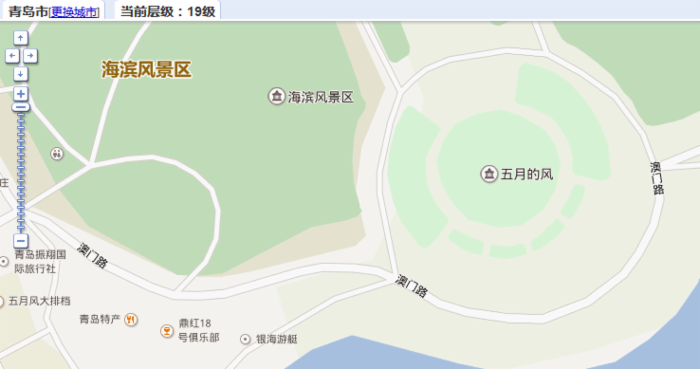
À propos de la taille de la carte :
Peut être réussi
Vous pouvez également le définir
Baidu Map nous offre un espace fonctionnel très riche à utiliser.
1.Control : La classe de base abstraite du contrôle. Tous les contrôles héritent des méthodes et des propriétés de cette classe. Cette classe vous permet d'implémenter des contrôles personnalisés.
2.NavigationControl : Contrôle du panoramique et du zoom de la carte, situé par défaut dans le coin supérieur gauche de la carte sur PC. Il inclut la fonction de contrôle du panoramique et du zoom de la carte. La version mobile propose un contrôle de zoom, situé par défaut en bas à droite de la carte.
3.OverviewMapControl : Le contrôle de carte miniature, situé par défaut en bas à droite de la carte, est une carte miniature pliable.
4.ScaleControl : Le contrôle d'échelle, situé en bas à gauche de la carte par défaut, affiche la relation d'échelle de la carte.
5.MapTypeControl : Contrôle de type de carte, situé par défaut dans le coin supérieur droit de la carte (carte, satellite, 3D).
6.CopyrightControl : Contrôle des droits d'auteur, situé par défaut en bas à gauche de la carte.
7.GeolocationControl : Contrôle de positionnement, développé pour les terminaux mobiles, situé par défaut en bas à gauche de la carte.
Rendu

地圖事件:
百度地圖API中的物件大多含有addEventListener方法,我們可以透過此方法監聽物件事件。
例:
Overlay:覆蓋物的抽象基底類,所有的覆蓋物均繼承此類的方法。
Marker:標註表示地圖上的點,可自訂標註的圖示。
Label:表示地圖上的文字標註,您可以自訂標註的文字內容。
Polyline:表示地圖上的折線。
Polygon:表示地圖上的多邊形。多邊形類似於閉合的折線,另外您也可以為其添加填滿顏色。
Circle: 表示地圖上的圓。
InfoWindow:資訊視窗也是一種特殊的覆蓋物,它可以顯示更豐富的文字和多媒體訊息。注意:同一時刻只能有一個資訊視窗在地圖上開啟。
標註範例:
var point = new BMap.Point(120.389472,36.072362);//默认 可以通过Icon类来指定自定义图标
var marker = new BMap.Marker(point);
var label = new BMap.Label("青岛市政府",{offset:new BMap.Size(20,-10)});//标注标签
marker.setLabel(label)//设置标注说明
marker.enableDragging();//标注可以拖动的
marker.addEventListener("dragend", function(e){
alert(e.point.lng + ", " + e.point.lat);//打印拖动结束坐标
});
map.addOverlay(marker);
var point = new BMap.Point(120.387244,36.064835);
var myIcon = new BMap.Icon("http://api.map.baidu.com/img/markers.png", new BMap.Size(23, 25));
var marker2 = new BMap.Marker(point, {icon: myIcon});
map.addOverlay(marker2);
var infoWindow = new BMap.InfoWindow("<p style='font-size:14px;'>详细信息</p>"); //弹出窗口
marker2.addEventListener("click", function(){
this.openInfoWindow(infoWindow);
});
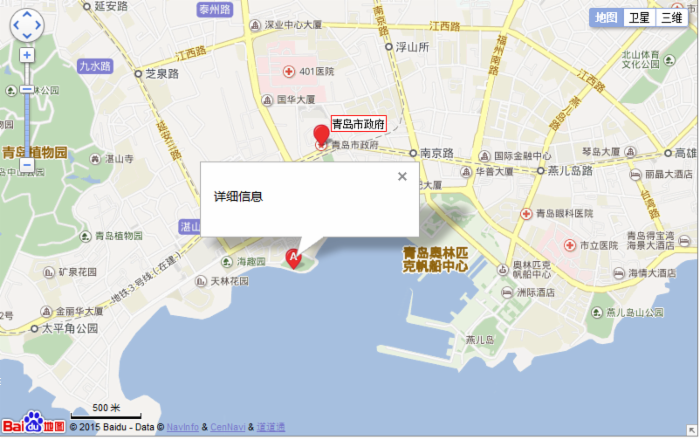
以上說明就是本文的全部內容,希望對大家使用百度地圖api有幫助。
 Comment télécharger et enregistrer les vidéos phares du jour
Comment télécharger et enregistrer les vidéos phares du jour
 La différence entre l'hibernation et le sommeil de Windows
La différence entre l'hibernation et le sommeil de Windows
 Comment résoudre l'exception de lecture de fichiers volumineux Java
Comment résoudre l'exception de lecture de fichiers volumineux Java
 qu'est-ce que le pissenlit
qu'est-ce que le pissenlit
 Quels sont les avantages du modèle d'usine Java
Quels sont les avantages du modèle d'usine Java
 Que signifie Linux ?
Que signifie Linux ?
 Introduction aux outils de détection SSL
Introduction aux outils de détection SSL
 Quels sont les logiciels de sauvegarde de données ?
Quels sont les logiciels de sauvegarde de données ?
 Comment débloquer les restrictions d'autorisation Android
Comment débloquer les restrictions d'autorisation Android